A csoportos beszélgetések Microsoft 365 hasonlóak az e-mail-beszélgetésekhez. A csoportot követő tagok a személyes postaládájukban is fogadnak beszélgetéseket.
Megjegyzések:
-
A szervezeten belül bárki kezdeményezhet csoportos beszélgetést.
-
Nyilvános csoport esetén a szervezet bármely tagja elolvashatja és megválaszolhatja a csoport beszélgetéseit.
-
Privát csoport esetén csak a csoporttagok vehetnek részt a beszélgetésben.
Új beszélgetés létrehozása
-
A navigációs ablakban a Csoportok alatt válassza ki a csoportját.
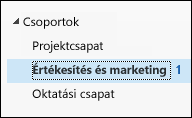
Megjegyzés: A csoportokban az olvasatlan üzenetek számának változása miatt előfordulhat, hogy a csoport neve mellett hirtelen jelentősen megnő az olvasatlan üzenetek száma. Ha vissza szeretné állítani ezt a elemet nullára, kattintson a jobb gombbal az egyes érintett csoportokra, és válassza az "Összes megjelölése olvasottként" lehetőséget. Nem ismétlődhet újra, és az olvasatlan számoknak a várt módon kell viselkedniük ettől a ponttól kezdve.
-
Válassza az Új beszélgetés lehetőséget a menüszalag bal felső sarkában.
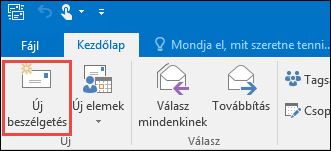
A csoport aliasát a program automatikusan felveszi a Címzett sorba.

-
Írja be az üzenetet, adjon hozzá mellékleteket, majd válassza a Küldés lehetőséget. A csoport minden tagja meg fogja kapni az üzenetet.
Tipp: A személyes postaládájából is küldhet e-mailt egy csoportnak. Ehhez csak fel kell vennie a csoport aliasát az e-mail Címzett sorába.
Válasz meglévő üzenetre
-
Ha csak a feladónak szeretné elküldeni a választ, kattintson a jobb gombbal a kívánt üzenetre, és válassza a Válasz parancsot.
Az üzenet csak az adott személynek lesz elküldve, a csoportnak nem.
-
Ha a csoportnak szeretné elküldeni a választ, kattintson a jobb gombbal az üzenetre, és válassza a Válasz mindenkinek parancsot, vagy írjon az Üzenet hozzáadása mezőbe, és kattintson a Küldés elemre.
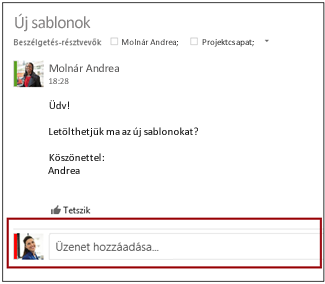
Tipp: Ha tetszik az üzenet, válassza a 
Új beszélgetés létrehozása
-
Válasszon egy csoportot a mappaablakban.
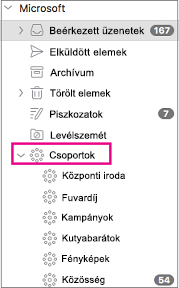
-
Válassza az Új Email lehetőséget a menüszalag bal felső sarkában.
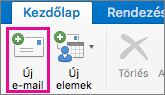
-
Írja be válaszát, és válassza a Küldés lehetőséget. Minden csoporttag megkapja az Ön e-mail-címét.
Tipp: A személyes postaládájából is küldhet e-mailt egy csoportnak. Ehhez csak fel kell vennie a csoport aliasát az e-mail Címzett sorába.
Válasz meglévő üzenetre
-
Ha csak a feladónak szeretne válaszolni, válassza a menüszalag Válasz gombját.
Az üzenet csak az adott személynek lesz elküldve, a csoportnak nem.
-
Ha válaszolni szeretne a csoportnak, válassza a válasz mindenkinek gombot a menüszalagon.
-
A navigációs ablakban a Csoportok alatt válassza ki a csoportját.
-
Válassza az Új e-mail lehetőséget.
-
Vegyen fel egy tárgyat, és írja be az üzenetet.
Ha a vendégek a csoport tagjai, előfordulhat, hogy egy üzenet arról tájékoztatja, hogy egyes címzettek a szervezeten kívül vannak.
Ha a rendszergazda korlátozta a vendéghozzáférést a csoportos beszélgetésekhez és a naptármeghívókhoz, megjelenik egy üzenet, amely arról tájékoztatja, hogy a szervezeten kívüli csoporttagok nem fogják megkapni az üzenetet.
-
Válassza a Küldés gombot.
Tipp: A személyes postaládájából is küldhet e-mailt egy csoportnak. Ehhez csak fel kell vennie a csoport aliasát az e-mail Címzett sorába.
-
Válassza ki a beszélgetést.
-
Az olvasóablak tetején válassza a

-
Jelöljön ki egy üzenetet a beszélgetésben.
-
Az olvasóablak tetején válassza a

-
Írja be a címzettek e-mail-címét és a nekik küldött üzenetet.
-
Válassza a Küldés gombot.
Csak a csoporttulajdonosok törölhetik a beszélgetéseket. Hogyan állapíthatom meg, hogy csoporttulajdonos vagyok-e?
-
Az üzenetlistában kattintson a jobb gombbal a törölni kívánt üzenetre.
-
Válassza a Törlés parancsot.
-
A megerősítéshez válassza az OK gombot.
Ha Tagja a csoportnak, és követi a beérkezett üzenetek mappájában lévő csoportot, választhat, hogy megkapja a csoportnak küldött üzenetek másolatát.
-
A lap tetején válassza a Beállítások

-
Jelölje be az E-mail másolatának küldése csoportnak jelölőnégyzetet.
Kapcsolódó témakörök
További információ a Microsoft 365 Csoportokról
Csoport létrehozása az Outlookban
Csatlakozás csoporthoz az Outlookban
Vendéghozzáférés a Microsoft 365-csoportokban










